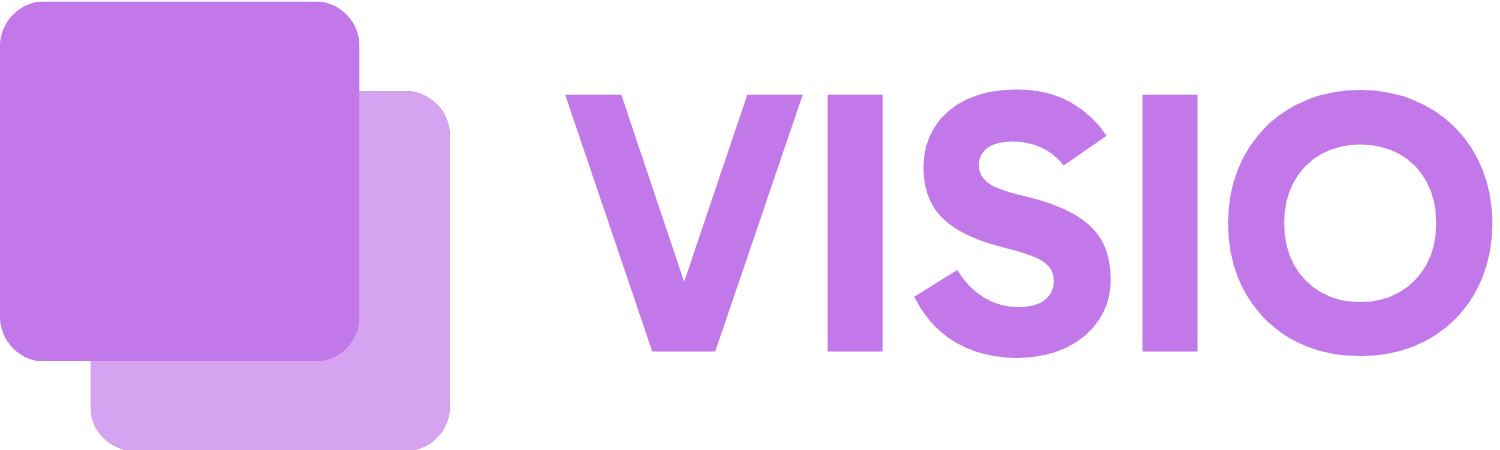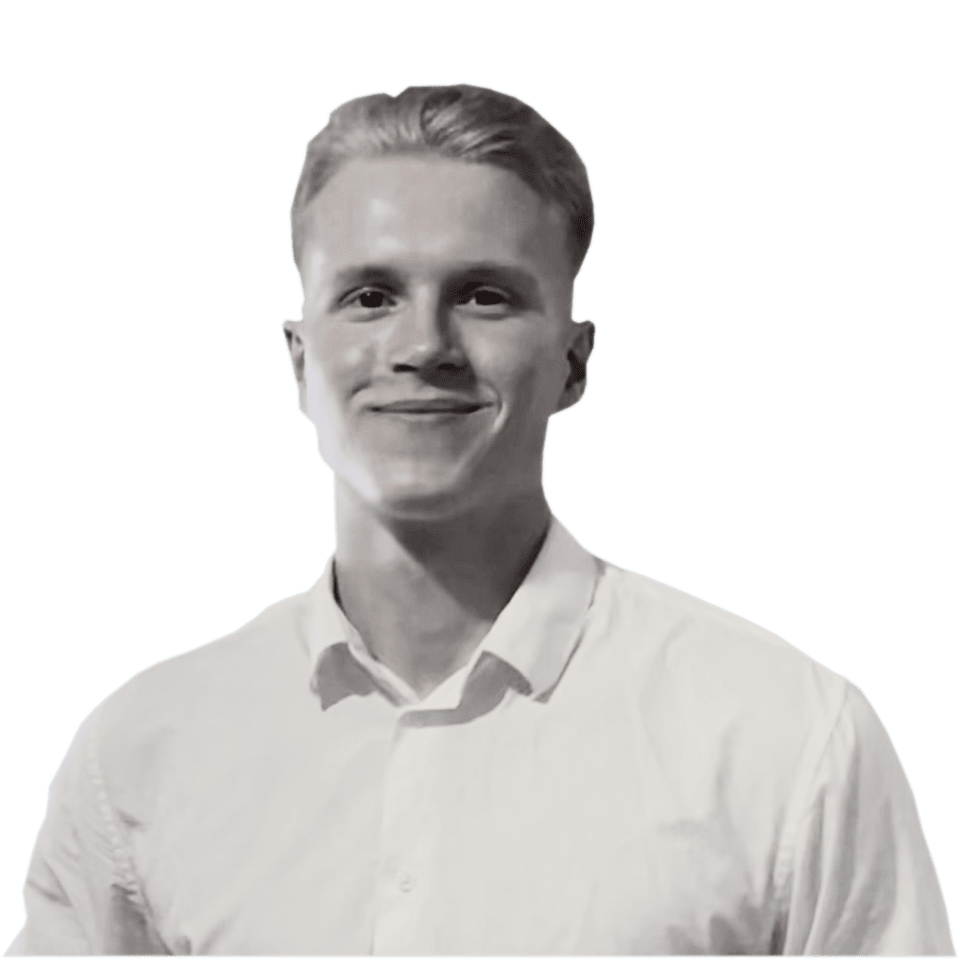WordPress tarjoaa tehokkaat työkalut käyttäjähallintaan, joiden avulla voit määritellä eri käyttäjäryhmille selkeät roolit ja oikeudet. Tämä on oleellista sivuston turvallisuuden ja toimivuuden kannalta, erityisesti jos useampi henkilö päivittää sisältöä tai hoitaa ylläpitoa. Tässä artikkelissa käydään läpi WordPress käyttäjähallinnan perusteet, eri käyttäjäroolit sekä parhaat käytännöt, jotta osaat hallita sivustosi käyttäjiä tehokkaasti.
- Mikä on WordPress käyttäjähallinta ja miksi se on tärkeää?
- Millaisia käyttäjärooleja WordPressissä on ja mitä oikeuksia niihin kuuluu?
- Kuinka lisätä, muokata ja poistaa käyttäjiä turvallisesti?
- Parhaat vinkit käyttäjähallinnan optimoimiseen WordPress-sivulla
Mikä on WordPress käyttäjähallinta ja miksi se kannattaa hoitaa kunnolla?
WordPress käyttäjähallinta tarkoittaa sivuston ylläpitäjien hallintaa siitä, ketkä voivat kirjautua sivustolle, mitä he saavat tehdä ja millä tasolla heillä on oikeudet muokata sisältöä tai sivuston asetuksia. Hyvin organisoitu käyttäjähallinta varmistaa, että sivustosi toimii turvallisesti ja että vain oikeilla henkilöillä on pääsy kriittisiin toimintoihin. Tämä vähentää tietoturvariskejä sekä ehkäisee vahingossa tapahtuvia virheitä.
Jos esimerkiksi verkkosivustosi päivitykseen osallistuu useampi henkilö, roolien ja oikeuksien määrittäminen estää, että joku pääsee vahingossa poistamaan tärkeitä sivuja tai muuttamaan asetuksia, joihin hänellä ei ole tarvittavaa tietotaitoa. Lisäksi käyttäjähallinta helpottaa vastuunkantoa – tiedät aina, kuka on tehnyt mitäkin.
Mitkä ovat WordPressin yleisimmät käyttäjäroolit?
WordPressissä on valmiiksi määritellyt roolit, jotka jakavat käyttäjille eri oikeustasot. Tässä tärkeimmät roolit ja niiden perusominaisuudet:
- Ylläpitäjä (Administrator): Korkein oikeustaso, jolla on täydet oikeudet muokata kaikkea sivustolla — teemat, lisäosat, käyttäjät, sisältö ja asetukset.
- Toimittaja (Editor): Vastaa sisällön hallinnasta, voi luoda, muokata ja julkaista artikkeleita, myös muiden tekemiä.
- Kirjoittaja (Author): Voi julkaista ja hallinnoida vain omia artikkeleitaan.
- Avustaja (Contributor): Voi kirjoittaa omia artikkeleitaan, mutta ei julkaista niitä — tarvitsee toimittajan tai ylläpitäjän hyväksynnän.
- Tilaaja (Subscriber): Vain sivustolle kirjautuva käyttäjä, joka voi hallinnoida omaa profiiliaan mutta ei muuta sivuston sisältöä.
Jos nämä roolit eivät täysin vastaa tarpeitasi, voit myös käyttää erilaisia lisäosia, kuten WordPress-lisäosia, joilla voi räätälöidä käyttäjäoikeuksia joustavammin.
Kuinka lisätä ja hallita käyttäjiä WordPressissä?
Käyttäjien lisääminen WordPressiin onnistuu helposti hallintapaneelin kautta kohdasta Käyttäjät > Lisää uusi. Tässä voit antaa käyttäjälle perustiedot kuten sähköpostin, käyttäjänimen, ja määrittää roolin. Ammattimaisessa käytössä suosittelen, että kullekin käyttäjälle annetaan vain tarpeelliset oikeudet, jotta riski väärinkäytöksille pienenee.
Käyttäjien muokkaus ja poistaminen tapahtuu Käyttäjät > Kaikki käyttäjät -valikon kautta. Muista poistaa tai päivittää käyttäjien oikeudet heti, jos henkilöt vaihtuvat tai poistuvat tehtävistään. Näin varmistat WordPress-sivustosi tietoturvan.
Miten varmistaa WordPress käyttäjähallinnan turvallisuus?
Turvallinen käyttäjähallinta on kokonaisuus, jossa otetaan huomioon sekä käyttäjäroolien oikea määrittely että tekniset turvatoimet. Tässä muutama käytännön vinkki:
- Rajoita ylläpitäjäoikeudet vain välttämättömille henkilöille.
- Käytä vahvoja salasanoja ja harkitse kaksivaiheista tunnistautumista (2FA) käyttäjille, joilla on laajat oikeudet.
- Pidä WordPress, teemat ja lisäosat aina ajan tasalla varmistaaksesi tunnettuja haavoittuvuuksia vastaan.
- Harkitse käyttäjien oikeuksien perusteellista optimointia ja roolien räätälöintiä lisäosien avulla.
Voiko WordPress käyttäjähallintaa laajentaa lisäosilla?
Kyllä voi, ja se on usein suositeltavaa erityisesti isommilla sivustoilla tai projekteissa, joissa tarvitaan tarkempia oikeushierarkioita. Lisäosat kuten Members, User Role Editor tai Advanced Access Manager tarjoavat helpon tavan:
- Tehdä omia käyttäjärooleja
- Säädellä jokaisen roolin oikeuksia yksityiskohtaisesti
- Hallita pääsyä eri sisältöihin ja toimintoihin
- Automaattisesti muokata käyttäjien rooleja tarvittaessa
Nämä työkalut antavat paljon joustavuutta ja tekevät hallinnasta ammattimaisempaa. Tutustu lisäosiin ja niiden dokumentaatioon, jos haluat tuoda WordPress käyttäjähallinnan uudelle tasolle.
Miksi käyttäjähallinta kannattaa ottaa vakavasti jo sivuston alkuvaiheessa?
Hyvin suunniteltu käyttäjähallinta säästää aikaa ja vaivaa myöhemmin, kun sivustolla on useampi tekijä. Se myös auttaa hallitsemaan sivuston turvallisuutta tehokkaasti, jolloin estetään esimerkiksi vahingossa tapahtuvat sisällön tai asetusten muutokset. Tässä kohtaa kannattaa hyödyntää myös teknisiä SEO-vinkkejä, sillä järjestelmällinen hallinta tukee sivun toimintavarmuutta ja sen hakukonenäkyvyyttä.
Usein kysytyt kysymykset WordPressin käyttäjähallinnasta
- Miten vaihdan käyttäjän roolia WordPressissä?
Siirry Käyttäjät > Kaikki käyttäjät -kohtaan, valitse käyttäjä, muokkaa rooli ja tallenna. - Voinko rajoittaa jonkin käyttäjän näkemään vain osan sivustosta?
Kyllä, siihen tarvitset lisäosan, kuten Advanced Access Managerin. - Miten parannan käyttäjien salasanojen turvallisuutta?
Kannusta vahvoihin salasanoihin ja ota käyttöön kaksivaiheinen tunnistautuminen lisäosalla. - Mitä teen, jos epäilen tilin väärinkäyttöä?
Poista tai rajoita välittömästi kyseisen käyttäjän oikeudet ja vaihda ylläpitäjätilien salasanat. - Voinko hallita käyttäjiä myös etänä?
Kyllä, WordPressin hallintapaneeli toimii missä tahansa, kunhan sinulla on tietoturvallinen yhteys.
Jos haluat oppia lisää WordPressin optimoinnista, löydät hyödyllisiä vinkkejä esimerkiksi artikkelista WordPress hakukoneoptimointi sekä WordPress optimointi. Lisäksi suosittelen kurkkaamaan asiantuntijan vinkit turvalliseen ja tehokkaaseen ylläpitoon.
WordPress käyttäjähallinta – avain turvalliseen ja tehokkaaseen sivuston pyörittämiseen
Käyttäjähallinta kannattaa ottaa vakavasti heti sivuston perustamisesta lähtien. Selkeät roolit, turvalliset oikeudet ja toimivat työkalut pitävät WordPress-sivustosi sujuvana ja turvassa. Tämän ansiosta sekä ylläpito että hakukoneoptimointi sujuvat paremmin, ja sinulla on varma olo sivustosi hallinnasta. Älä aliarvioi käyttäjähallinnan merkitystä – se on yksi tärkeimmistä asioista, joilla rakennat kestävää ja laadukasta verkkosivuprojektia vuonna 2025.

Usein kysytyt kysymykset
Mitä ovat WordPressin käyttäjäroolit?
WordPressin käyttäjäroolit määrittävät, millaiset oikeudet ja toiminnot käyttäjällä on sivustolla. Yleisimpiä rooleja ovat ylläpitäjä (admin), toimittaja (editor), kirjoittaja (author), avustaja (contributor) ja tilaaja (subscriber). Jokaisella roolilla on omat oikeutensa käyttäjähallinnassa ja sisällön luomisessa.
Kuinka voin muokata käyttäjien rooleja WordPressissä?
Käyttäjien rooleja voi muuttaa helposti menemällä WordPressin hallintapaneelissa kohtaan Käyttäjät » Kaikki käyttäjät, valitsemalla halutun käyttäjän ja muuttamalla roolia pudotusvalikosta. Muista tallentaa muutokset, jotta ne tulevat voimaan.
Mitä eroa on ylläpitäjä- ja toimittajaroolilla?
Ylläpitäjällä on täysi pääsy sivuston kaikkiin asetuksiin ja sisältöihin, mukaan lukien käyttäjähallinta. Toimittaja puolestaan voi luoda ja julkaista sisältöjä sekä hallita muiden kirjoittajien artikkeleita, mutta ei pääsyä sivuston asetuksiin tai käyttäjäoikeuksiin.
Voinko rajata käyttäjän pääsyn vain tiettyihin sivuston osiin?
WordPressin oletusroolit ovat suhteellisen yleisluontoisia, mutta käyttäjähallinnan tarkempaan räätälöintiin voi käyttää laajennuksia, kuten Members tai User Role Editor, joiden avulla voit luoda mukautettuja rooleja ja määrittää tarkat käyttöoikeudet.
Miten varmistan, että käyttäjien oikeudet ovat turvalliset?
Hyvä käytäntö on antaa käyttäjille vain ne oikeudet, joita he tehtäviensä suorittamiseen tarvitsevat (vähimmän oikeuden periaate). Älä anna ylläpitäjän oikeuksia kuin niille, jotka todella tarvitsevat sivuston hallinnan laajat oikeudet.
Voinko luoda uusia käyttäjärooleja WordPressiin?
Kyllä, WordPressin käyttäjähallinnalla on mahdollista lisätä custom-rooleja koodilla tai laajennusten avulla. Näin voit räätälöidä roolit täysin sopiviksi sivustosi tarpeisiin – esimerkiksi rajata sisällön muokkausoikeuksia tai hallita käyttäjän pääsyä tiettyihin ominaisuuksiin.
Miten hallitsen käyttäjien rekisteröitymistä WordPressissä?
Voit sallia tai estää käyttäjien itse rekisteröitymisen asetuksissa kohdassa Asetukset » Yleinen. Siellä voit myös määrittää, mikä rooli uusille rekisteröityneille käyttäjille annetaan automaattisesti.
Mitä vinkkejä suosittelet tehokkaaseen WordPress käyttäjähallintaan?
Pidä käyttäjäroolit selkeinä ja säännöllisesti päivitettyinä, käytä luotettavia laajennuksia käyttäjäoikeuksien hallintaan ja pidä huolta, että ylläpitäjille on vain ne enimmäisoikeudet, jotka ovat välttämättömiä. Lisäksi harkitse kaksivaiheista tunnistautumista turvallisuuden parantamiseksi.